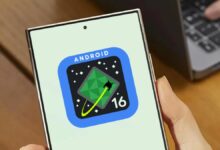نحوه دانلود نسخه بتای توسعه دهنده iOS 18
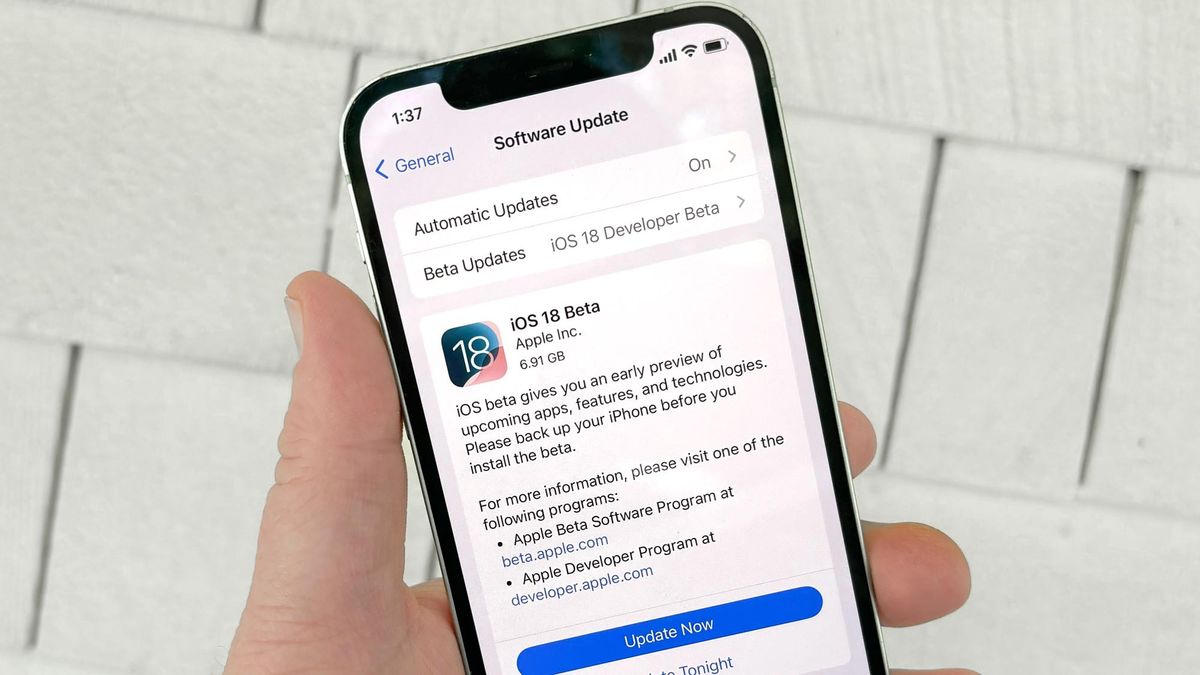
iOS 18 اواخر امسال (تقریباً همزمان با مدلهای آیفون 16) وارد بازار میشود و به شما امکان میدهد به تمام ابزارهای جدیدی که اپل در سخنرانی اصلی خود در WWDC 2024 معرفی کرده است دسترسی داشته باشید. اما اگر نمیخواهید تا پاییز منتظر بمانید تا صفحه اصلی خود را سفارشی کنید، عکسهای بازطراحیشده را بررسی کنید یا هر یک از ویژگیهای جدید دیگر در iOS 18 را امتحان کنید، میتوانید نسخه بتا این نرمافزار را هماکنون دانلود کنید.
این از نظر فنی نسخه بتای توسعه دهنده iOS 18 برای اعضای برنامه توسعه دهنده اپل خواهد بود. این یک عضویت سالانه 99 دلاری است که به شما امکان می دهد به ابزارهای اپل برای ایجاد برنامه هایی که روی برنامه های آن اجرا می شوند دسترسی داشته باشید. اما برنامه توسعهدهنده یک سطح رایگان نیز دارد که از شما میخواهد با Apple ID خود وارد شوید و به شما امکان دسترسی به نسخههای بتا نرمافزاری را میدهد که در حال حاضر برای iOS 18 در دسترس است.
ما می توانیم به شما نشان دهیم که چگونه نسخه بتای توسعه دهنده iOS 18 را دانلود کنید، اما ابتدا باید چند علامت هشدار را مطرح کنیم. بتاها کارهایی هستند که دارای ویژگیهای از دست رفته، لبههای ناهموار صیقلنشده و پتانسیلهای زیادی برای اشکال هستند که برخی از آنها قابل توجه هستند. برخی از برنامه هایی که به آنها اعتماد دارید ممکن است در نسخه بتا سیستم عامل به درستی کار نکنند. گزارشهای قبل از پیشنمایش iOS 18 هشدار میدادند که اولین نسخههای بتا iOS 18 ممکن است بیش از حد معمول باگ باشد.
اگر این برای شما بد به نظر می رسد، ممکن است بخواهید منتظر نسخه بتای عمومی iOS 18 باشید که اپل انتظار دارد در ماه جولای منتشر شود، زیرا این نسخه بهتر از نسخه اولیه توسعه دهنده خواهد بود. حتی اگر تصمیم دارید نسخه بتای توسعه دهنده iOS 18 را امتحان کنید، آن را روی هیچ آیفونی که به درستی کار میکند نصب نکنید. همیشه ایده خوبی است که آزمایش بتا خود را روی یک دستگاه یدکی انجام دهید.
نحوه دانلود نسخه بتای توسعه دهنده iOS 18
برای نصب نسخه بتا iOS 18، به آیفون XR یا جدیدتر، از جمله آیفون SE 2020 و 2022 نیاز دارید. توجه داشته باشید که ویژگیهای Apple Intelligence فقط روی آیفون 15 پرو و آیفون 15 پرو مکس کار میکنند.
قبل از نصب نسخه بتا، مطمئن شوید که از آیفون خود نسخه پشتیبان تهیه کنید تا مشکلی پیش بیاید و باید به iOS 17 لند بازگردید.
1. وارد سایت توسعه دهنده اپل شوید
(تصویر: © آینده)
برو سایت توسعه دهنده اپل و روی نوار منو ضربه بزنید در گوشه سمت چپ بالا و سپس Account. در صورت درخواست، با Apple ID خود وارد شوید.
2. به روز رسانی نرم افزار را بررسی کنید
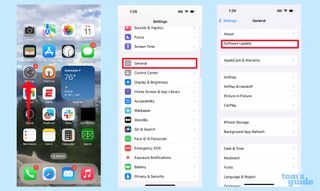
(تصویر: © آینده)
برنامه تنظیمات را اجرا کنید و روی General ضربه بزنیدبه دنبال به روز رسانی نرم افزار.
3. نسخه بتای توسعه دهنده iOS 18 را انتخاب کنید
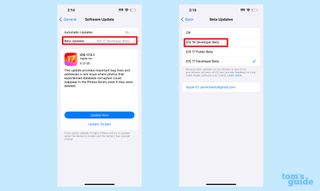
(تصویر: © آینده)
اگر آخرین نسخه iOS را بهروزرسانی میکنید، نسخه بتای توسعهدهنده iOS 18 ممکن است از قبل در انتظار شما باشد. اگر نه، روی Beta Updates ضربه بزنید و iOS 18 Developer Beta را از لیست انتخاب کنید.
4. نسخه بتا را دانلود کنید
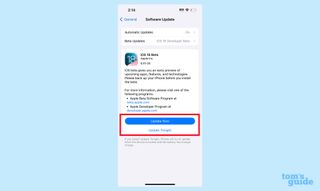
(تصویر: © آینده)
یکی را انتخاب کنید اکنون به روز رسانی کنیددانلود بتا را به درستی شروع می کند یا امشب آپدیت کنیداین کار بتا را به بعد موکول می کند. از شما خواسته می شود رمز عبور خود را وارد کنید و اگر گزینه Update Now را انتخاب کرده باشید، دانلود شروع می شود.
دانلود نسخه های بتا ممکن است کمی طول بکشد، بنابراین مطمئن شوید که آیفون شما با دریافت نسخه بتا iOS 18 به شارژر خود متصل است.
5. بتا را نصب کنید
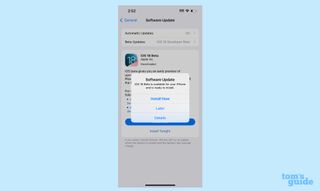
(تصویر: © آینده)
پس از دانلود نسخه بتا از شما خواسته می شود یکی از دو مورد زیر را انجام دهید: اکنون نصب کنید یا صبر کنید تا بعدا. پس از اتمام مراحل نصب، آیفون شما ریستارت می شود. پس از وارد کردن رمز عبور، iOS 18 نصب شده و آماده آزمایش خواهد بود.
اگر هنوز برای آزمایش iOS 18 آماده نیستید، حداقل با بررسی ویژگی های مخفی آیفون مورد علاقه خود، دستگاه اپل خود را بشناسید. همچنین میتوانیم نحوه استفاده از ویژگی Check In یا استفاده از Name Drop را به شما نشان دهیم، دو ویژگی که اپل در آپدیت iOS 17 سال گذشته اضافه کرد.
منبع: tomsguide